F4鍵對于Office來說,簡直是神一樣的存在。它可以重複上一步的動作,是提高工作效率的最牛按鍵。今天蘭色把F4鍵的神奇用法再彙總到一起,有些新用法是第一次公布,大部分人都沒用過。
1、在Excel、PPT中等距插入多個圖形
在制作流程圖時,需要并排插入多個圖形。如果一個個的插入或複制,之間的距離和對齊調整很麻煩。但如果用F4鍵,沒想到變得如此簡單:
按Ctrl shift鍵不松拖動複制出一個圖形,然後每按一次F4,就會生成一個圖形,且自動對齊。
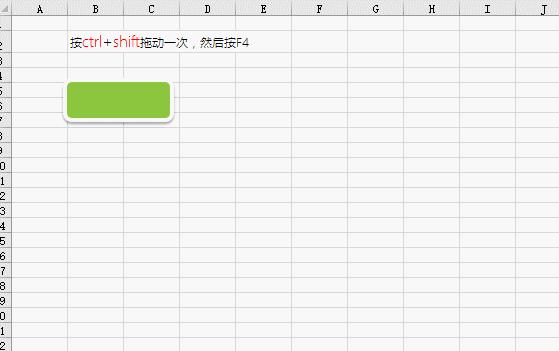
2、切換單元格的引用方式
F4鍵為Excel用戶熟悉,更多的是因為它可以切換單元格地址引用方式,而不需手工添加或删除$。
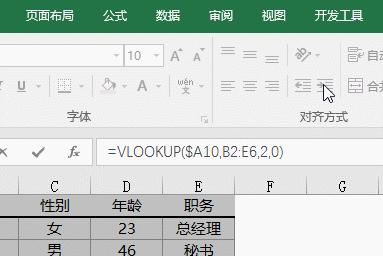
3、删除、插入工作表
删除Excel中無用的工作表,如果逐個右鍵删除是很慢的。有同學會說可以按Ctrl選取多個表一起删除更快,問題是你不看一眼怎麼知道哪個表是需要删除的?而F4鍵可以讓你又快又準确的删除工作表。
删除一個工作表後,每打開一個再按F4,就會無聲無息的把該工作表删除掉。
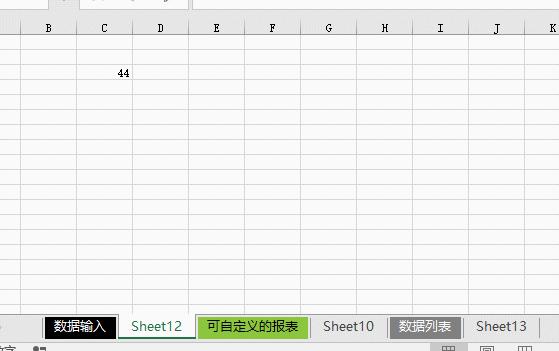
4、插入、删除行
多次删除和插入行,一次次的右鍵操作真的是考驗人的耐心。而F4會讓你把這樣工作變的很有趣。
先插入或删除一空行/列,然後每按一次F4就會自動插入、删除一空行/列
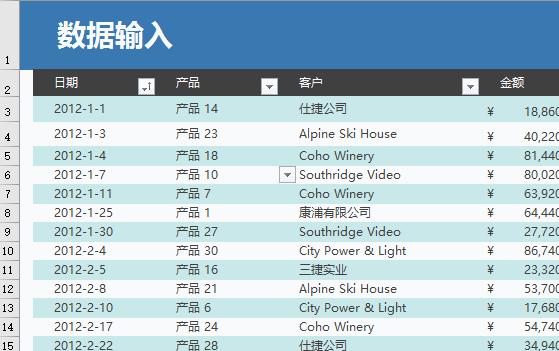
5、删除内容
如果需要多次删除,可以用F4代替Delelte鍵,畢竟後者太靠右,左手按起來不方便。
先删除一個單元格,然後按F4鍵

6、複制格式
複制格式一般是使用格式刷,但它隻能連續的刷,中間不能做其他事情。用F4則可以。
先設置一個單元格為紅色字體,然後選其他單元格按F4,也會設置為紅色字體。而且中間你可以修改單元格内容。再按F4還有效。

7、合并單元格
先合并一次多個單元格,再按F4就可以重複合并單元格的動作了。

8、在Word表格中統計圖片尺寸
設置第一張圖片:去掉鎖定縱橫比勾選,設置行和寬。然後選中後面的圖片按F4鍵。
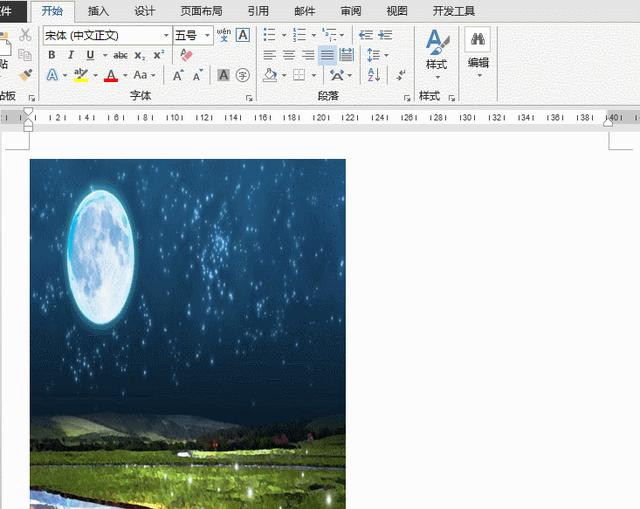
9、對齊word中的文字
設置第一行為4個字符寬度,然後選中後面的行,按F4鍵即可對齊

10、關閉窗口、電腦
如果按Alt F4鍵,可以快速關閉已打開的程序。如果顯示的是桌面,還可以快速關機。
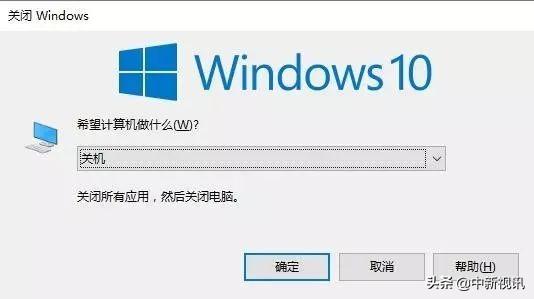
注:Ctrl F4也可以關閉當前窗口,和Alt F4不同的是,如果一個程序打開多個窗口,它隻關閉當前正在查看的,而Alt F4關閉整個程序,無論打開多少子窗口。
工作中最浪費時間的重複做同樣的事情,而F4鍵恰好可以自動重複,但并不是所有的動作F4鍵都能重複。另外有些同學可有按F4鍵無效,就按Fn F4鍵試試(原因可能是啟用了FN鍵),WPS也暫不支持F4鍵重複功能。
,








